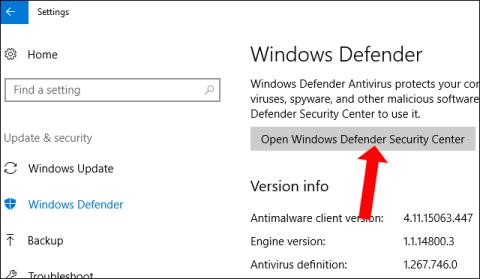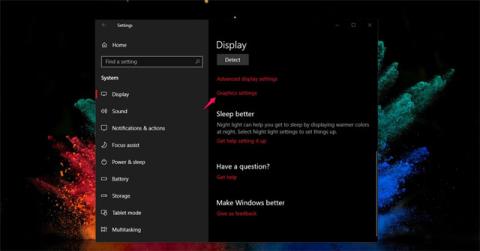Nová aktualizácia systému Windows 10 z apríla 2018 prináša používateľom mnoho nových funkcií vrátane programu Windows Defender. Podľa hodnotenia bola táto funkcia zabezpečenia údajov vylepšená, aby sa zvýšila bezpečnosť údajov pred škodlivým softvérom.
Používatelia uľahčia nastavenia konfigurácie pridaním 2 nových možností na ochranu prihlasovacích účtov a používaných zariadení. Najmä novo pridaná funkcia Windows Defender Application Guard (WDAG). Táto funkcia je už pre podniky k dispozícii a teraz je integrovaná do verzie Pro. A existuje mnoho ďalších výnimočných zmien, ktoré čitateľom predstavíme v článku nižšie.
Nové aktualizácie pre program Windows Defender
Najprv musíte prejsť do Centra zabezpečenia programu Windows Defender tak, že prejdete na položku Nastavenia > Aktualizácia a zabezpečenie a potom kliknete na položku Zabezpečenie systému Windows > Otvoriť Centrum zabezpečenia programu Windows Defender .

1. Domov
V novej verzii Windows 10 April 2018 Update sa používateľom po kliknutí na Domov zobrazia dve novo aktualizované funkcie: Ochrana účtu a Zabezpečenie zariadenia .
Okrem toho sa názov stránky zmenil na Bezpečnosť na prvý pohľad a už neexistujú antivírusové informácie ako predtým.

2. Ochrana pred vírusmi a hrozbami
Ďalej, keď kliknete na sekciu Ochrana pred vírusmi a hrozbami, uvidíte niekoľko úprav. Názvy sekcií boli zmenené, napríklad História skenovania bola premenovaná na História hrozieb. Tlačidlo Rýchle skenovanie bolo premenované na Skenovať teraz.
Ďalej sa možnosť Rozšírená kontrola zmení na Spustiť novú rozšírenú kontrolu. Aktualizácie ochrany sa stanú aktualizáciami ochrany pred vírusmi a hrozbami.

V tejto sekcii je nová možnosť Ochrana pred ransomvérom . V skutočnosti to nie je nová funkcia, ale odkaz na otvorenie konfiguračnej stránky funkcie prístupu k kontrolovanému priečinku. Táto funkcia bude kontrolovať prístup k určitým priečinkom a obmedzí prístup vírusov k týmto dôležitým priečinkom. Táto funkcia je dostupná aj v aktualizácii Fall Creators Update.

3. Ochrana účtu
Toto je nová funkcia v aktualizácii systému Windows 10 z apríla 2018. Používatelia tu uvidia, že spoločnosť Microsoft poskytuje a podporuje používanie bezpečnostných režimov, ako je Windows Hello, odtlačok prsta, heslo PIN (zámok PIN kódu) na rýchlejšie a bezpečnejšie prihlásenie.
Funkcia Dynamic Lock, ktorá uzamkne heslá s telefónom, sa stále zobrazuje v tejto novej verzii operačného systému.

4. Zabezpečenie zariadenia
Toto je tiež nová funkcia v programe Windows Defender. Toto bude miesto na poskytovanie správ o stave a správu bezpečnostných funkcií súvisiacich s používaným zariadením.
Funkcie sa môžu líšiť v závislosti od konfigurácie hardvéru každého počítača.
S aktualizáciou systému Windows 10 z apríla 2018 je funkcia izolácie ovládania jedinou možnosťou zabezpečenia zariadenia. V tejto funkcii bude k dispozícii možnosť Integrovaná pamäť , zabezpečenie založené na technológii na ochranu vášho počítača pred hrozbami vírusov alebo iných typov škodlivého kódu.

5. Nastavenia
Okrem možností dostupných v Nastaveniach pribudnú aj nové možnosti v časti Upozornenia programu Windows Defender Antivirus. Tu sú 3 možnosti vrátane:
- Nedávna aktivita a výsledky kontroly: Zobrazí výsledky po kontrole vírusov
- Hrozba sa našla, ale nie je potrebná žiadna okamžitá akcia: Hrozby sa našli, ale nie je potrebná žiadna okamžitá akcia.
- Zablokované súbory alebo aktivity: Súbory boli zablokované.
Ďalej sekcia Upozornenia na ochranu účtu upozorní používateľa, ak má funkcia Dynamický zámok problémy.

6. Ochrana aplikácií programu Windows Defender
Táto funkcia je určená pre prehliadač Microsoft Edge, aby zabránila škodlivému softvéru na internete. Táto funkcia sa objavila aj v systéme Windows 10 Enterprise.
Okrem toho spoločnosť Microsoft vykonala aj ďalšie zmeny na zrýchlenie výkonu a sťahovanie súborov z prehliadača na server Windows Defender Application Guard. Ak chcete povoliť túto funkciu, musíte prejsť do Editora miestnych zásad skupiny a potom zapnúť ochranu aplikácií programu Windows Defender.

7. Zmeny rozhrania
Okrem nových funkcií prináša Centrum zabezpečenia programu Windows Defender aj niekoľko malých vylepšení. Kontextová ponuka ikony programu Windows Defender v oblasti oznámení sa aktualizuje, aby bolo možné rýchlo skenovať, aktualizovať definície, spustiť ovládací panel a získať prístup k zabezpečeniu programu Windows Defender.

Vyššie sú uvedené hlavné a významné zmeny v bezpečnostnej funkcii programu Windows Defender aktualizácie systému Windows 10 z apríla 2018. Je ľahké vidieť, že táto nová verzia má v porovnaní s predchádzajúcimi verziami veľa užitočných bezpečnostných funkcií. Všetky funkcie sú prispôsobené tak, aby vyhovovali konfigurácii každého zariadenia.
Pozrieť viac:
Dúfame, že tento článok je pre vás užitočný!